|
Interventions en cas d'erreurs
|
|
|
Traduction de la notice originale
|
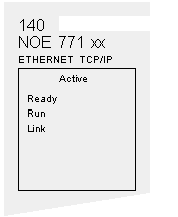
|
Etape
|
Action
|
|---|---|
|
1
|
Vérifiez que le module NOE et l'automate sont correctement installés.
|
|
2
|
Vérifiez que l'automate fonctionne. Dans le cas contraire, remplacez-le.
|
|
3
|
En cas d'échec de fonctionnement du nouvel automate et des fonctions du module NOE, remplacez l'embase.
|
|
4
|
Vérifiez que le nombre de modules à option réseau (notamment les modules NOE, NWM, NOM et CRP 811) dans l'embase ne dépasse pas les valeurs suivantes :
|
|
5
|
Vérifiez la version de l'exécutif de l'automate. La version 2.0 ou supérieure doit être installée pour prendre en charge le module Ethernet. Les versions antérieures ne reconnaissent pas le module.
|
|
6
|
Si vous ne détectez aucun problème après avoir exécuté les étapes 4 et 5 ci-dessus, remplacez le module NOE.
|
|
Etape
|
Action
|
|---|---|
|
1
|
Assurez-vous que l'embase est alimentée.
|
|
2
|
Si l'étape 1 est concluante, remplacez le module NOE.
|
|
Etape
|
Action
|
|---|---|
|
1
|
Assurez-vous que le câble a été installé correctement et que le module fonctionne convenablement.
|
|
2
|
Vérifiez que le concentrateur/commutateur fonctionne correctement.
|
|
3
|
Si les étapes 1 et 2 sont concluantes, remplacez le module NOE.
|
|
Si
|
Alors
|
|---|---|
|
Le voyant Ready est allumé et le voyant Kernel clignote.
|
Le module a détecté une image logicielle incorrecte.
|
|
Le voyant Ready est allumé et le voyant Kernel est allumé en continu.
|
La tentative de téléchargement d'une image logicielle a échoué et le module est en mode noyau.
|
|
L'une des conditions ci-dessus existe.
|
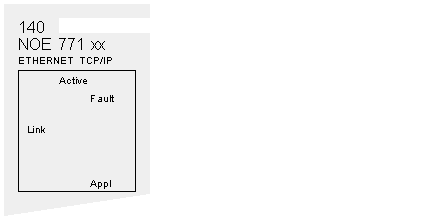
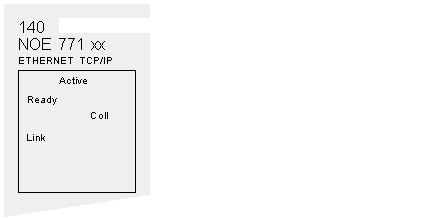
|
Etape
|
Action
|
|---|---|
|
1
|
Assurez-vous que le câble a été installé correctement et qu'il fonctionne bien.
|
|
2
|
Vérifiez que le concentrateur/commutateur Ethernet fonctionne correctement.
|
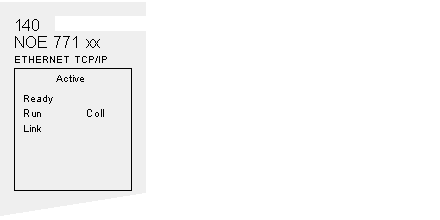
|
Nombre de clignotements de la séquence
|
Action
|
|---|---|
|
Trois
|
Vérifiez la connexion Ethernet.
|
|
Quatre
|
Modifiez l'adresse IP.
|
|
Cinq
|
Fournissez une adresse IP.
|
|
Six
|
Etablissez la connexion à l'aide de l'adresse IP par défaut et procédez à la configuration.
|
|
Sept
|